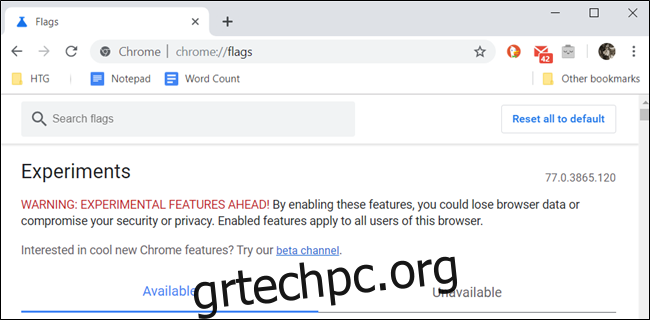Πριν από την κυκλοφορία ορισμένων λειτουργιών στο Google Chrome, συχνά προστίθενται ως προαιρετικές τροποποιήσεις που κρύβονται πίσω από “σημαίες” που μπορείτε να τις ενεργοποιήσετε για να ρίξετε μια κλεφτή ματιά. Εδώ είναι μερικές από τις καλύτερες σημαίες για καλύτερη περιήγηση.
Αυτές οι σημαίες δοκιμάστηκαν στο Chrome 78 τον Νοέμβριο του 2019. Ακόμα κι αν χρησιμοποιείτε μια νεότερη έκδοση του Chrome, πολλές από αυτές πιθανότατα εξακολουθούν να λειτουργούν το ίδιο.
Πίνακας περιεχομένων
Πώς να ενεργοποιήσετε μια σημαία Chrome
Πριν ξεκινήσετε να κάνετε κλικ και να ενεργοποιείτε όλες τις διαθέσιμες σημαίες, να θυμάστε ότι οι περισσότερες από αυτές τις λειτουργίες δεν έχουν ολοκληρωθεί. Ως αποτέλεσμα, αυτές οι σημαίες μπορεί να προκαλέσουν ασταθή λειτουργία του προγράμματος περιήγησής σας ή του υπολογιστή σας—και όσο περισσότερες σημαίες τροποποιήσετε, τόσο μεγαλύτερες είναι οι πιθανότητες να συμβεί κάτι τέτοιο.
Φυσικά, δεν προσπαθούμε να σας τρομάξουμε από το να δοκιμάσετε πράγματα, αλλά θα πρέπει να κρατήσετε υπό έλεγχο τις προσδοκίες σας.
Επίσης, λάβετε υπόψη ότι η Google μπορεί να καταργήσει οποιαδήποτε από αυτές τις λειτουργίες ανά πάσα στιγμή, επομένως είναι καλύτερο να μην κολλήσετε πολύ. Υπάρχει πιθανότητα κάποια συγκεκριμένη σημαία απλώς να εξαφανιστεί μετά την επόμενη ενημέρωση. Δεν συμβαίνει πολύ συχνά, αλλά συμβαίνει.
Εάν εξακολουθείτε να σας ενδιαφέρει να δείτε τι συμβαίνει στα παρασκήνια, ανοίξτε μια νέα καρτέλα του προγράμματος περιήγησης Chrome και πληκτρολογήστε τα ακόλουθα στο κύριο πλαίσιο (γραμμή διευθύνσεων):
chrome://flags
Πατήστε το πλήκτρο Enter για να ανοίξετε τη σελίδα σημαιών όπου θα βρείτε όλα τα υπέροχα καλούδια. Κάθε σημαία έχει λεπτομέρειες σχετικά με τα λειτουργικά συστήματα στα οποία λειτουργεί—Chrome για Windows, Mac, Linux, Chrome OS, Android ή όλα αυτά. Φροντίστε να το προσέξετε αυτό—ορισμένες σημαίες είναι μόνο για άλλα λειτουργικά συστήματα και ενδέχεται να μην λειτουργούν στο τρέχον λειτουργικό σας σύστημα.

Όταν βρείτε μια σημαία που θέλετε, κάντε κλικ στο αναπτυσσόμενο μενού και επιλέξτε “Ενεργοποίηση” για να την εφαρμόσετε στο Chrome.
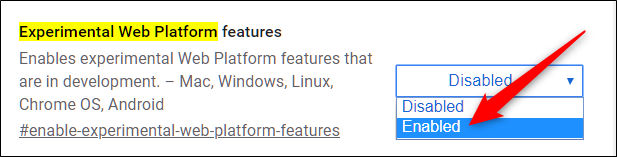
Αφού ενεργοποιήσετε μια σημαία, θα πρέπει να επανεκκινήσετε το Chrome χρησιμοποιώντας το μικρό μπλε κουμπί που εμφανίζεται στο κάτω μέρος της σελίδας.
Μπορείτε να εφαρμόσετε πολλές σημαίες ταυτόχρονα και, στη συνέχεια, να επανεκκινήσετε το πρόγραμμα περιήγησης αφού τελειώσετε. Συνιστούμε να ενεργοποιείτε ένα κάθε φορά και να τα δοκιμάζετε, σε περίπτωση που αντιμετωπίσετε πρόβλημα με δύο σημαίες που δεν συμβαδίζουν.

Τώρα που καλύψαμε πώς να ενεργοποιήσετε μια σημαία Chrome, ας δούμε τις καλύτερες σημαίες Chrome για καλύτερη περιήγηση.
Ομαδοποιήστε τις καρτέλες μαζί
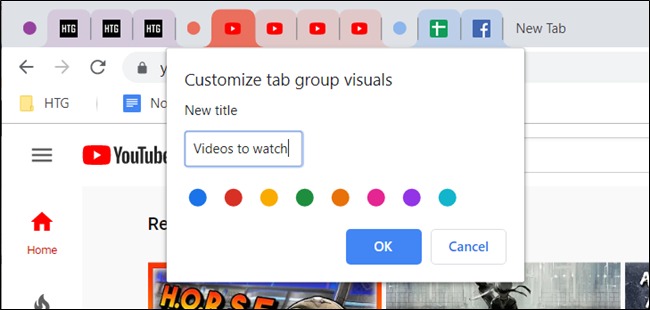
Είμαστε όλοι ένοχοι που ανοίγουμε πάρα πολλές καρτέλες ταυτόχρονα, αλλά μερικές φορές είναι δύσκολο να ξεχωρίσουμε κάποιες καρτέλες από τις άλλες. Λοιπόν, αυτή η σημαία ομαδοποίησης καρτελών πρόκειται να κάνει τα πράγματα λίγο πιο εύκολα για όλους τους αποθησαυριστές καρτελών εκεί έξω.
Με αυτήν τη σημαία, μπορείτε να συμπυκνώσετε όλες τις ανοιχτές καρτέλες σας σε οργανωμένες ομάδες χωρίς να χρειάζεται να κλείσετε μια δέσμη ή να κάνετε λήψη μιας επέκτασης. Ομαδοποιήστε τις καρτέλες, τοποθετήστε τις ανάλογα με τις ετικέτες και ομάδες κωδικών χρωμάτων για να τις αναγνωρίσετε εύκολα.
Αντιγράψτε και επικολλήστε τον ακόλουθο σύνδεσμο στο κύριο πλαίσιο και πατήστε το πλήκτρο Enter για να μεταβείτε απευθείας στη σημαία:
chrome://flags/#tab-groups
Εάν αυτή η σημαία δεν το κάνει αρκετά για εσάς, έχουμε συγκεντρώσει μια λίστα με τις καλύτερες επεκτάσεις Chrome για τη διαχείριση καρτελών.
Χρησιμοποιήστε τη λειτουργία κρυφού αναγνώστη του Chrome
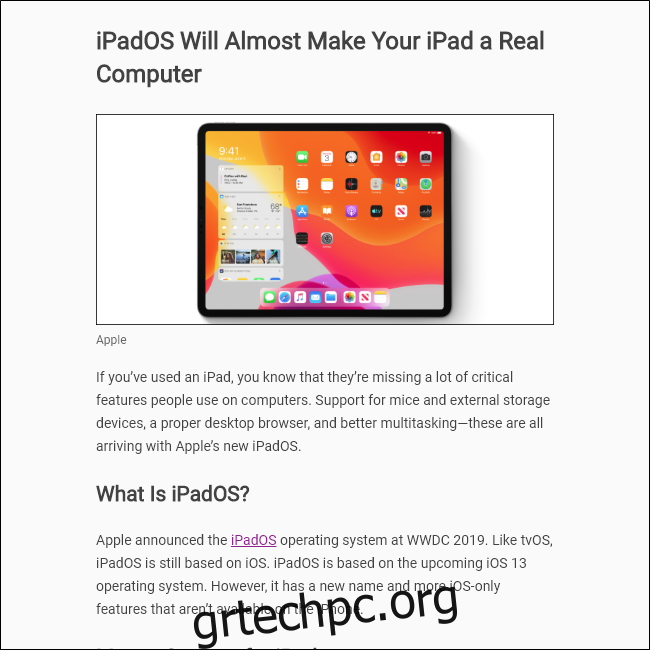
Το Google Chrome είναι ένα από τα τελευταία προγράμματα περιήγησης που διαθέτει ενσωματωμένη λειτουργία ανάγνωσης, παρά τα χρόνια πειραματισμών στην έκδοση του Chrome για υπολογιστές. Ωστόσο, μπορείτε να το ενεργοποιήσετε μέσω μιας κρυφής σημαίας αντί μιας επιλογής γραμμής εντολών που απαιτούνταν προηγουμένως.
Τώρα, όποτε θέλετε να διαβάσετε ένα άρθρο χωρίς όλους τους περισπασμούς, τις διαφημίσεις και τα επιπλέον σκουπίδια που το συνοδεύουν, μπορείτε να περιορίσετε την ιστοσελίδα στο ελάχιστο, διευκολύνοντας την ανάγνωση.
Επικολλήστε τον ακόλουθο σύνδεσμο στο κύριο πλαίσιο και πατήστε το πλήκτρο Enter για να μεταβείτε απευθείας στη σημαία:
chrome://flags/#enable-reader-mode
Αν και αυτό θα σας βοηθήσει να ξεκινήσετε, έχουμε μια βαθύτερη κατάδυση στη λειτουργία κρυφού αναγνώστη του Chrome, εάν θέλετε περισσότερες πληροφορίες.
Επεκτάσεις Declutter από τη γραμμή εργαλείων του Chrome
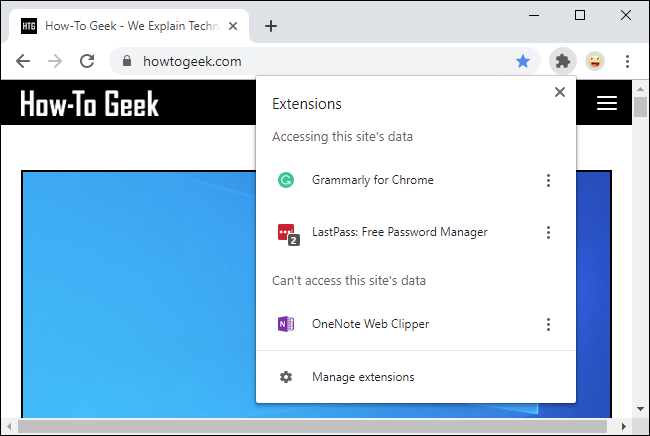
Έχετε επεκτάσεις Chrome που αναλαμβάνουν τη γραμμή εργαλείων και το μενού σας; Η Google εργάζεται σε μια λύση για την ακαταστασία που συνεπάγεται η εγκατάσταση όλων των επεκτάσεων. Το νέο μενού Επεκτάσεις κρύβει τις επεκτάσεις σε ένα εικονίδιο συνδυασμένης γραμμής εργαλείων.
Αν και αυτή η επέκταση πιθανότατα θα ενεργοποιηθεί από προεπιλογή στο μέλλον, μπορείτε να τη δοκιμάσετε σήμερα όταν ενεργοποιήσετε τη σημαία. Μπορείτε να αντιγράψετε και να επικολλήσετε αυτό το κείμενο στο κύριο πλαίσιο και να πατήσετε Enter για να ενεργοποιήσετε τη σημαία:
chrome://flags/#extensions-toolbar-menu
Επιβολή σκοτεινής λειτουργίας παντού
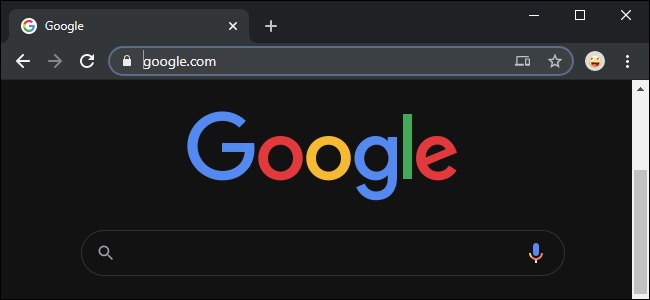
Μπορείτε να ενεργοποιήσετε τη σκοτεινή λειτουργία για το πρόγραμμα περιήγησής σας Chrome, αλλά οι περισσότεροι ιστότοποι δεν θα την υπακούουν. Οι προγραμματιστές ιστού μπορούν να κωδικοποιήσουν τους ιστότοπούς τους ώστε να μπαίνουν αυτόματα σε σκοτεινή λειτουργία μαζί με το υπόλοιπο λειτουργικό σας σύστημα, αλλά πολύ λίγοι το κάνουν.
Υπάρχει μια λύση ωμής βίας στις σημαίες του Chrome. Ενεργοποιήστε την “Αναγκαστική σκοτεινή λειτουργία για περιεχόμενο ιστού” και το Chrome θα επιβάλει ένα σκούρο θέμα στους ιστότοπους που φορτώνετε, μετατρέποντας το λευκό φόντο σε σκούρο και το σκούρο κείμενο ανοιχτό. Δεν είναι τέλειο και δεν είναι τόσο ωραίο και λαμπερό όσο μια σκοτεινή λειτουργία κωδικοποιημένη από τους προγραμματιστές αυτού του ιστότοπου, αλλά δεν είναι καθόλου κακό—και μπορείτε να επιλέξετε πολλές επιλογές για να το ρυθμίσετε με ακρίβεια.
Αντιγράψτε και επικολλήστε αυτό το κείμενο στο κύριο πλαίσιο του Chrome και πατήστε Enter για να βρείτε τη σημαία:
chrome://flags/#enable-force-dark
Ενημέρωση: Αυτή η σημαία προφανώς προκαλεί σοβαρά προβλήματα στο Chrome OS από το Chrome 78. Μην την ενεργοποιήσετε σε Chromebook, διαφορετικά θα χρειαστεί να επαναφέρετε το Chrome OS στη συνέχεια.
Αποκτήστε ένα κουμπί αναπαραγωγής/παύσης για μουσική και βίντεο
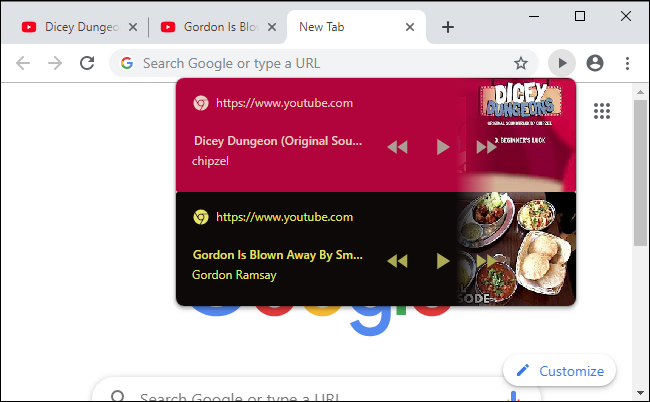
Πολλοί από εμάς ακούμε μουσική και παρακολουθούμε βίντεο στον Ιστό, αλλά η αναζήτηση της καρτέλας στην οποία αναπαράγονται τα πολυμέσα μπορεί να είναι μια αγγαρεία —ειδικά αν βρίσκεται σε άλλο παράθυρο του προγράμματος περιήγησης. Η ένδειξη μικρού ηχείου του Chrome στις καρτέλες βοηθάει λίγο, αλλά το κρυφό κουμπί Αναπαραγωγή/Παύση είναι ακόμα καλύτερο.
Το κουμπί Αναπαραγωγή/Παύση θα σας επιτρέψει να ελέγχετε γρήγορα την αναπαραγωγή πολυμέσων Ιστού—και να βλέπετε το όνομα αυτού που παίζει—από τη γραμμή εργαλείων του Chrome.
Για να βρείτε αυτήν τη σημαία, αντιγράψτε και επικολλήστε το ακόλουθο κείμενο στο κύριο πλαίσιο του Chrome και πατήστε Enter:
chrome://flags/#global-media-controls
Ομαλή κύλιση
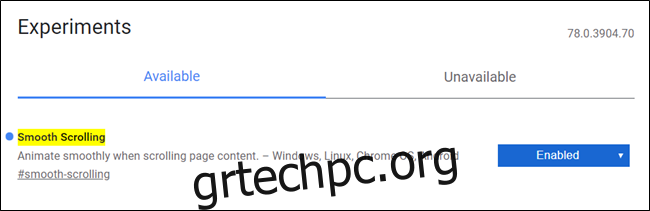
Αυτή η σημαία επιτρέπει την ομαλή κύλιση κατά την προβολή περιεχομένου στο Διαδίκτυο με το ποντίκι και το πληκτρολόγιό σας. Χρησιμοποιεί μια πιο ρευστή κίνηση κύλισης κατά την προβολή περιεχομένου σε μια ιστοσελίδα, ενώ η προεπιλεγμένη κύλιση στο Chrome φαίνεται να τραντάζει ή να τραυλίζει σε πολύ μεγαλύτερες σελίδες στην καλύτερη στιγμή.
Αντιγράψτε και επικολλήστε τον ακόλουθο σύνδεσμο στο κύριο πλαίσιο και πατήστε το πλήκτρο Enter για να μεταβείτε απευθείας στη σημαία:
chrome://flags/#smooth-scrolling
Αφού ενεργοποιήσετε τη σημαία και επανεκκινήσετε το Chrome, οι μεγαλύτερες σελίδες που συνήθιζαν να κουμπώνουν κατά την κύλιση προς τα πάνω ή προς τα κάτω ρέουν πιο ομαλά.
Περιηγηθείτε πιο γρήγορα με το πρωτόκολλο QUIC
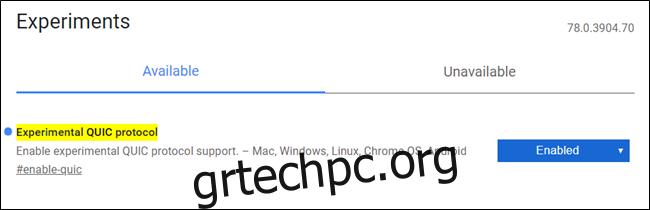
Το πρωτόκολλο QUIC (HTTP/3), που σχεδιάστηκε από την Google, είναι ένας πιο γρήγορος τρόπος για τα προγράμματα περιήγησης και τους διακομιστές ιστού να επικοινωνούν και να στέλνουν πληροφορίες μεταξύ τους. Ενώ το QUIC είναι ήδη ενεργοποιημένο στο Opera και στο Chrome Canary, με αυτήν την κρυφή σημαία, μπορείτε να ξεκινήσετε να το χρησιμοποιείτε στο σταθερό κανάλι αμέσως πριν την κυκλοφορία. Φυσικά, αυτό θα επιταχύνει την περιήγηση μόνο εάν έχετε πρόσβαση σε έναν ιστότοπο που φιλοξενείται σε διακομιστή με δυνατότητα QUIC.
Για να επωφεληθείτε από το HTTP/3 τώρα, επικολλήστε τον ακόλουθο σύνδεσμο στο κύριο πλαίσιο, πατήστε το πλήκτρο Enter και ενεργοποιήστε τη σημαία:
chrome://flags/#enable-quic
Ενεργοποιήστε ένα προσωρινό σύστημα αρχείων για ανώνυμη περιήγηση
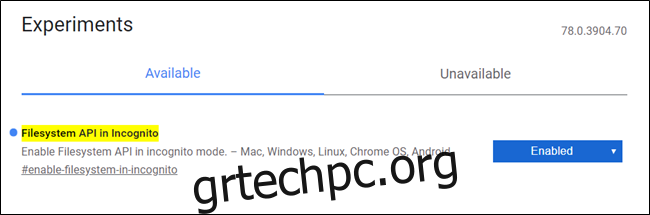
Ορισμένοι ιστότοποι αποκλείουν περιεχόμενο για οποιονδήποτε χρησιμοποιεί την κατάσταση ανώνυμης περιήγησης, κάτι που μπορεί να γίνει απογοητευτικό όταν προσπαθείτε να επισκεφτείτε την ιστοσελίδα τους.
Με τη σημαία Filesystem API σε ανώνυμη περιήγηση, δημιουργεί ένα προσωρινό σύστημα αρχείων στη μνήμη, το οποίο συνήθως απενεργοποιείται σε κατάσταση ανώνυμης περιήγησης. Αυτό κάνει τους ιστότοπους να πιστεύουν ότι χρησιμοποιείτε μια κανονική παρουσία του Chrome, ξεμπλοκάροντας το περιεχόμενο. Μετά το κλείσιμο του παραθύρου, εάν κάτι αποθηκεύτηκε κατά τη διάρκεια της συνεδρίας σας, διαγράφεται αμέσως.
Για να εμποδίσετε τους ιστότοπους να κάνουν ψηφοφορία στο πρόγραμμα περιήγησής σας για να ελέγξουν εάν χρησιμοποιείτε ανώνυμη περιήγηση, αντιγράψτε και επικολλήστε τη διεύθυνση URL στο κύριο πλαίσιο, πατήστε το πλήκτρο Enter και, στη συνέχεια, ενεργοποιήστε τη σημαία API του συστήματος αρχείων στην ανώνυμη περιήγηση:
chrome://flags/#enable-filesystem-in-incognito
Ενώ πολλές από αυτές τις σημαίες του Chrome βρίσκονται ακόμη υπό ανάπτυξη, να είστε προσεκτικοί όταν ενεργοποιείτε πολλές σημαίες ταυτόχρονα. Όπως αναφέραμε προηγουμένως, μερικές φορές οι σημαίες δεν δοκιμάζονται για να λειτουργούν μεταξύ τους και μπορεί να παρουσιάσουν απροσδόκητα κακή συμπεριφορά. Απολαύστε αυτές τις σημαίες βελτίωσης του προγράμματος περιήγησης με προσοχή.